امروزه مرورگر گوگل کروم به یکی از محبوب ترین و معروف ترین مرورگر ها بین کاربران تبدیل شده است اما گاهی اوقات برای این مرورگر هم مشکلاتی به وجود می آید ، از قبیل حذف شدن اسکرول در صفحه chrome و پرش در بعضی از صفحات وب chrome در ادامه قصد داریم به بررسی و حل مشکل پرش و عدم نمایش اسکرول در مرورگر کروم بپردازیم پس با گروه فنی رایانه کمک همراه باشید. .
مرورگر Chrome را از سایت 71398 دانلود کنید.
سایت 71398 ، سایت دانلود رایگان نرم افزار های کاربردی کامپیوتر و تلفن همراه
زمانی که در حال وب گردی در کروم هستید کار نکردن اسکرول chrome می توانید برای شما دردسر ساز شود و لذت جستسجو در اینترنت را برای شما از بین ببرد در ادامه ما به روش هایی برای حل مشکلات رایج گوگل کردم خواهیم پرداخت.
به روز کردن مرورگر کروم جهت رفع مشکل اسکرول
برای بروز کردن مرورگر کروم خود ، آخرین نسخه ی منتشر شده در اینترنت را پیدا و سپس آن را نصب کنید. روش ساده تر روی سه نقطه در گوشه ی برنامه، بزنید و در قسمتHelp گزینه یAbout Google Chrome را بزنید .
بدین ترتیب خود مرورگر برای نسخه ی جدید ، جستجو می کند بعد از نمایان شدن بر روی گزینه ی Check for new Updates کلیک کنید .
غالبا این مشکل بعد از به روزرسانی مرورگر ،رفع می شود چنانچه این مشکل ادامه داشت روش های بعدی را امتحان کنید.
عدم ناسازگاری افزونه ها در مرورگر کروم
گاهی برخی افزونه ها وExtensions به دلیل ناسازگاری که با مرورگر پیدا میکنند دچار مشکل می شود برای حل این مشکل دکمه های Ctrl+Shift+N را بزنید تا صفحه incognito کروم برای شما باز شود .
پنجره جدید در حالت Incognito Mode باز میشود ، در این حالت تمام افزونه ها غیر فعال میباشد جهت امتحان سایتی را در این صفحه باز کنید مشخص میشود مشکل در این صفحه وجود دارد و یا رفع میشود اگر مشکل رفع شد (یعنی افزونه ها و Extensions مشکل داشتند و زمانی که در حالت Incognito Mode است رفع شده ) برای حل این مشکل در قسمت وارد کردن نام سایت (url)،عبارت (chrome://extensions/ ) را وارد کنید در صفحه ی باز شده تمام افزونه ها را مشاهده میکنید هرکدام را جداگانه غیر فعال کنید تا متوجه شوید مشکل از کدام افزونه است.
اگر تمایل دارید با بهترین افزونه های گوگل کروم آشنا شوید بهتر است به مطلب “ بهترین افزونه های مرورگر کروم ” را که توسط کارشناسان رایانه کمک برای شما تهیه شده است سری بزنید ، همچنین در مطلب ” نصب افزونه گوگل کروم ” نیز به راحتی میتوانید افزونه مورد نیاز خود را بدون هیچ دردسری نصب کنید.
مشکل Hardware Acceleration در مروگر کروم
گاهی عدم نمایش اسکرول در کروم به دلیل مشکل Hardware Accelertion میباشد البته ممکن است مشکلات جدی دیگری برایتان به وجود بیاورد اما برای حل این مشکل مجددا آدرس chrome://extensions را تایپ کنید و بر روی سه نقطه کلیک کرده و به بخش Settings بروید .
بازگردانی صفحات بسته شده کروم !!
بارها برای همه ی ما پیش آمده که بطور ناگهانی و یا هنگ کردن سیستم تمامی صفحه هایی که در مرورگر کروم خود باز کرده بودیم قبل از اینکه بتوانیم آن را ذخیره کنیم بسته شده اما دیگر جای نگرانی نیست ما در مطلب ” بازگردانی صفحات بسته شده کروم ” به شما آموزش میدهیم که چطور صفحه های بازشده در کروم را نگه دارید .
بر روی Advanced کلیک کنید .
گزینه ی Hardware Acceleration را غیرفعال کنید .
مرورگر کروم را بسته و مجددا اجرا کنید قطعا این بار مشکل نشان ندادن اسکرول و یا پرش صفحه کروم حل شده است .
فعال کردن Overlay-Scrollbar Flagدر مرورگر کروم
گاهی اوقات ممکن است مشکل اسکرول و خارج شدن ناگهانی از صفحه در کروم به دلیل مشکل Overlay-Scrollbar Flag باشد . برای برطرف کردن آن عبارت Overlay-Scrollbar را سرچ کرده و در بخش تنظیمات آن را به حالت Enable تغییر دهید.
بازنشانی (rest) مرورگر کروم به حالت اولیه
همانطور که میدانید بدون پاک کردن پسورد ها و بوک مارک هایی که ذخیره کرده اید میتوانید مرورگر کروم خود را به حالت اولیه باز گردانید برای اینکار در قسمت تنظیمات ،گزینه ی Advanced را کلیک کنید .
روی گزینه ی Restor Settings To Their ، Original Defaults کلیک کنید .
گزینه ی Reset settings را بزنید .در آخر مرورگر کروم را بسته و باز نمایید .
حل مشکل Your clock is behind در گوگل chrome
اگر در حین وب گردی با گوگل کروم به ارور Your clock is behind برخورد کردید برای رفع این مشکل میتوانید از مطلب “ رفع ارور Your clock is behind در گوگل کروم ” کمک بگیرید.
پاک کردن و نصب مجدد مرورگر کروم
در بالا روش های را برای پرش صفحه و یا عدم نمایش اسکرول بیان کردیم چناچه مشکل همچنان برطرف نشد بهتر است مرورگر گوگل کروم خود را حذف و مجددا نصب کنید برای اینکار به بخش تنظیمات رفته و یا کلید ترکیبی (key+I) را بزنید و بر روی Apps کلیک کنید .
برنامه ی کروم را پیدا کرده و پاک نمایید .
برای پاک کردن پوشه های مرورگر وارد در بخشFolder Option شوید و در تب View گزینه ی Show Hidden Files Folder and Drivers را انتخاب کرده و روی Apply بزنید.
مرورگر گوگل کروم شما با موفقیت پاک شد پس از تهیه ی بهترین نسخه ی آن ، مجددا کروم را با دقت نصب کنید .
اگر هنوز مشکل اسکرول و پرش در صفحه ، در مرورگر کروم برطرف نشد ممکن است این مشکل در آپدیت های آینده مرورگر کروم (که توسط کاربران آن گزارش شده) بر طرف شود مدتی از مرورگر دیگری استفاده نمایید و منتظر آپدیت های بعدی آن باشید .
اگر در مواردی دیگر هم مرورگر Chrome شما دچار مشکل شد بد نیست به مطلب ” حل مشکلات مرورگر کروم ” نیز سری بزنید.
نظرات و پیشنهادات خود را می توانید بصورت کامنت در صفحه رسمی اینستاگرام رایانه کمک قرار دهید.
جهت رفع مشکلات رایانه و حل مشکلات تلفن همراه خود کافیست با کارشناسان مجرب رایانه کمک تماس گرفته و به صورت شبانه روزی از خدمات غیر حضوری رایانه کمک بهره مند شوید.
شماره های تماس از سراسر کشور:
9099071540 (تلفن ثابت)
021-7129 ( تلفن ثابت و همراه)
چقدر این مطلب مفید بود ؟
یک ستاره پنج ستاره
میانگین رتبه 5 / 5. تعداد امتیازات 1
تا کنون امتیازی ثبت نشده است . (اولین نفر باشید)



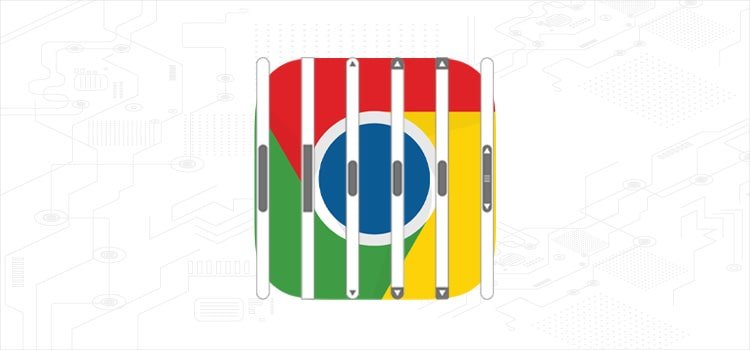

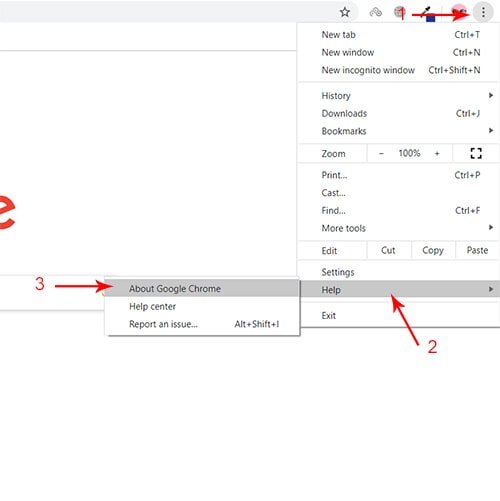
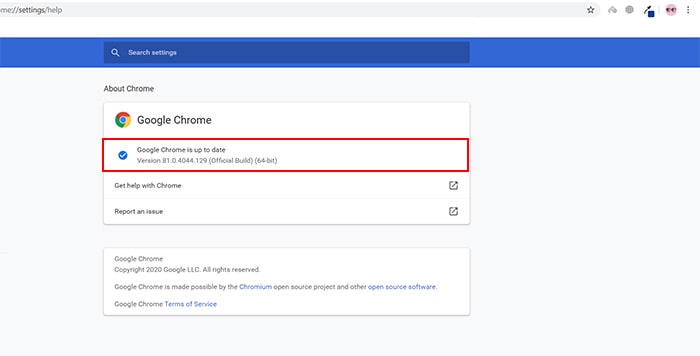
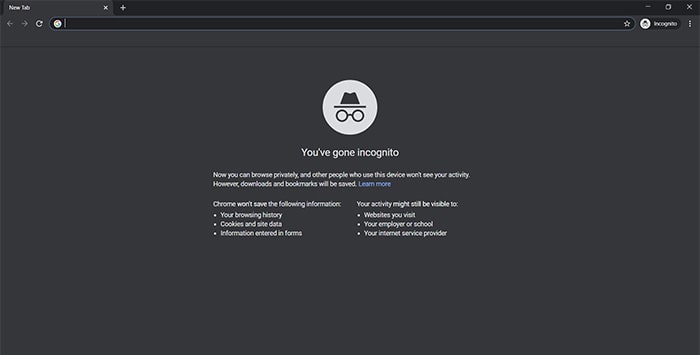
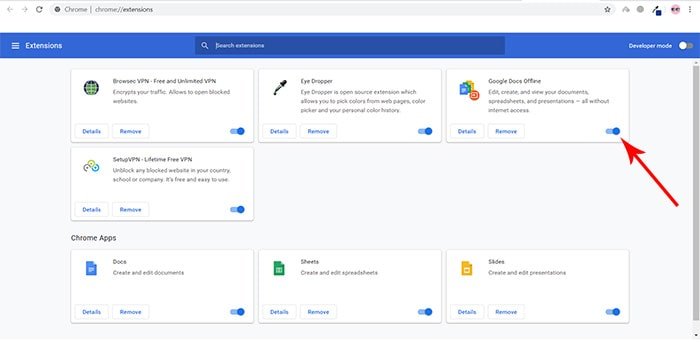
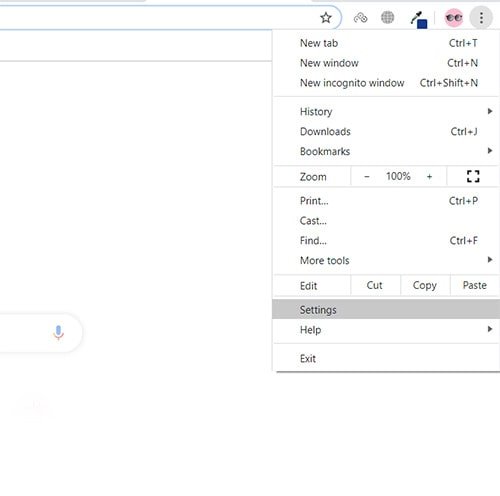
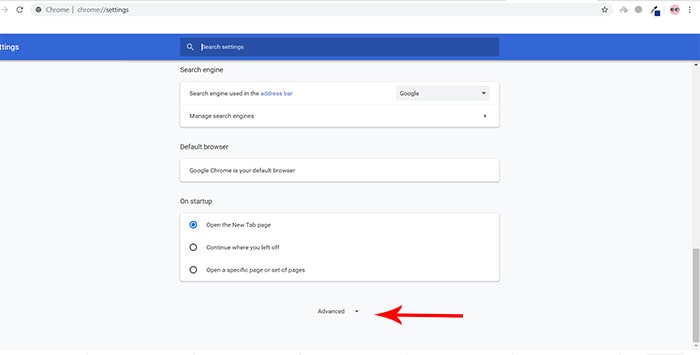
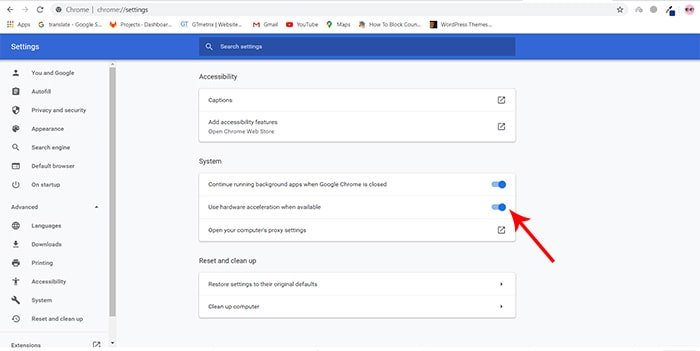
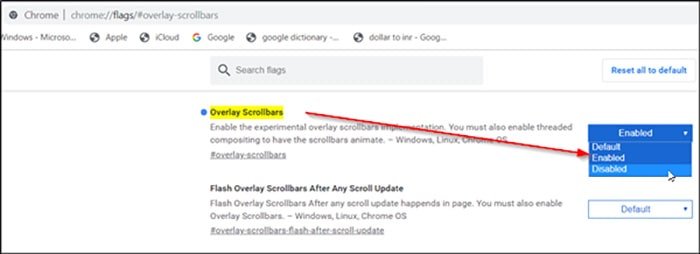
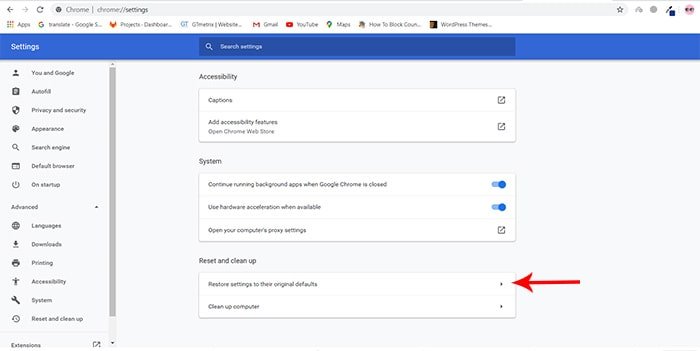
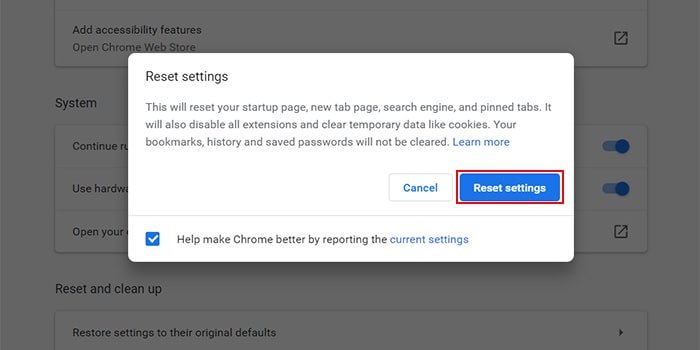
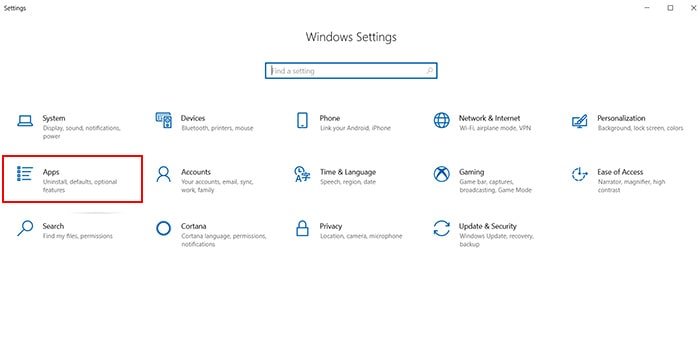
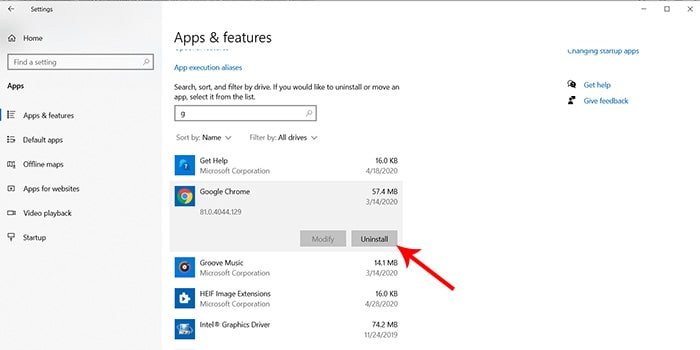

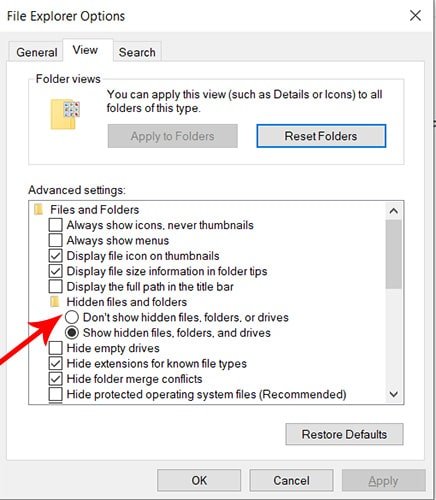



تعقیب
[…] مورد استفاده ی شما قرار گرفته باشه در صورت تمایل مطلب پرش و غیر فعال شدن اسکرول در گوگل کروم و مطلب طریقه پاک کردن cache در گوگل کروم را مطالعه […]
دیدگاه ها غیر فعال است.